Nástroj pincel v Photoshop je základným nástrojom pre každého digitálneho umelca. Umožňuje ti vyjadriť svoju kreativitu, vytvárať textúry a dosahovať realistické efekty. Táto príručka ťa prevedie základnými funkciami a nastaveniami nástroja na maľovanie, aby si mohol zlepšiť svoje schopnosti v digitálnom maľovaní a matte paintingu. Nezáleží na tom, či si nový v digitálnom umení, alebo chceš zdokonaliť svoje techniky – tieto kroky sú kľúčom k tvojmu úspechu.
Hlavné zistenia
- Nástroj na maľovanie je najdôležitejším prvkom digitálneho maľovania.
- Výber a prispôsobenie štetín je rozhodujúce pre výsledok.
- Vytváranie vlastných štetín môže výrazne rozšíriť tvoju kreativitu.
- Riadenie krytia a tlaku umožňuje precíznejšiu kontrolu pri maľovaní.
Krok po kroku návod
Krok 1: Pochopenie obrazu a štruktúry matte paintingu
Akonáhle sa pozrieš na obraz, ktorý spracovávaš v module, získaš dojem, čo všetko môžeš vytvoriť. Pôvodný obraz často pôsobí nekreatívne. Typický matte painting spočíva v oživení fotografie. Začni tým, že skryješ skupinu, ktorú si vytvoril. To ti poskytne jasný pohľad na pôvodný obraz a na to, ako ho môžeš transformovať.
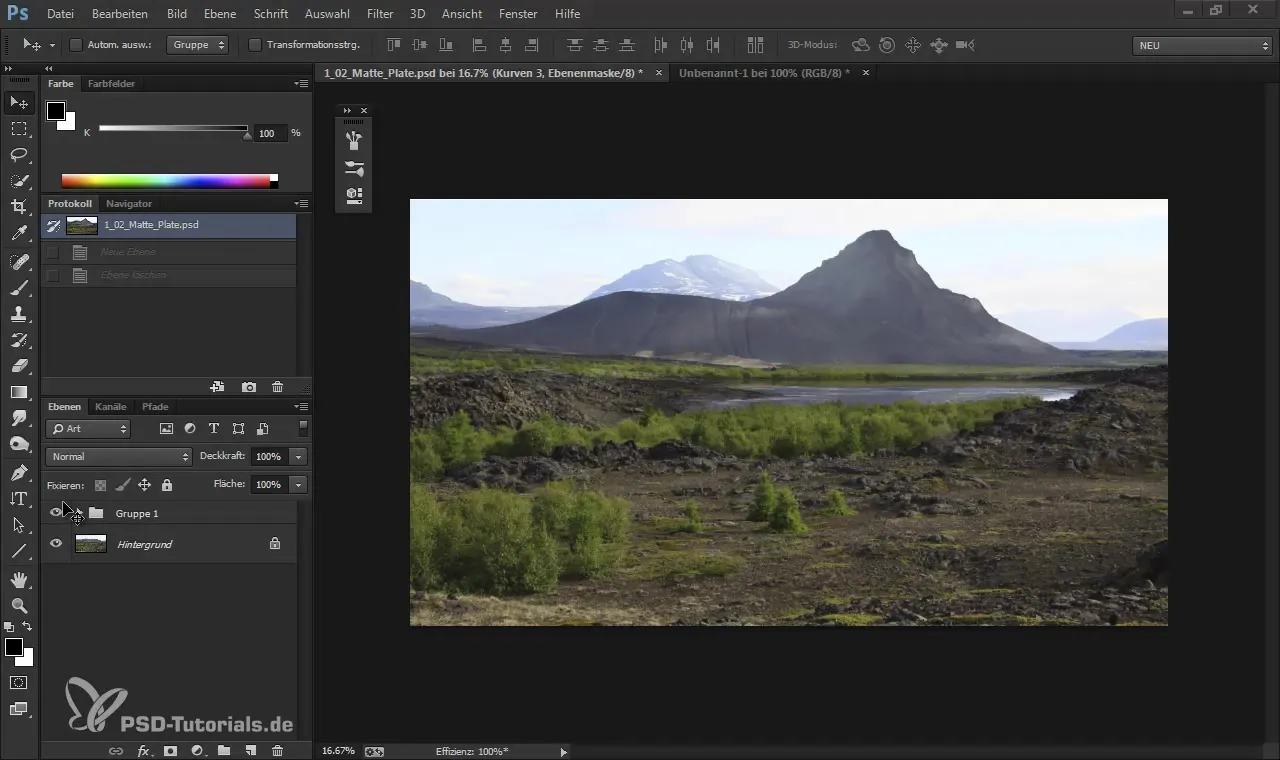
Krok 2: Určenie veľkosti projektu
Uisti sa, že tvoj obraz má vysoké rozlíšenie, najmä ak ho chceš použiť pre filmy alebo digitálne médiá. Tvoj počiatočný obraz môže mať viac ako 4000 pixelov. Táto veľkosť je optimálna na zobrazenie detailov v tvojej práci. Službu vykonáva na „vylepšenie“ alebo „skrytie“ reality, aby bola atraktívnejšia.
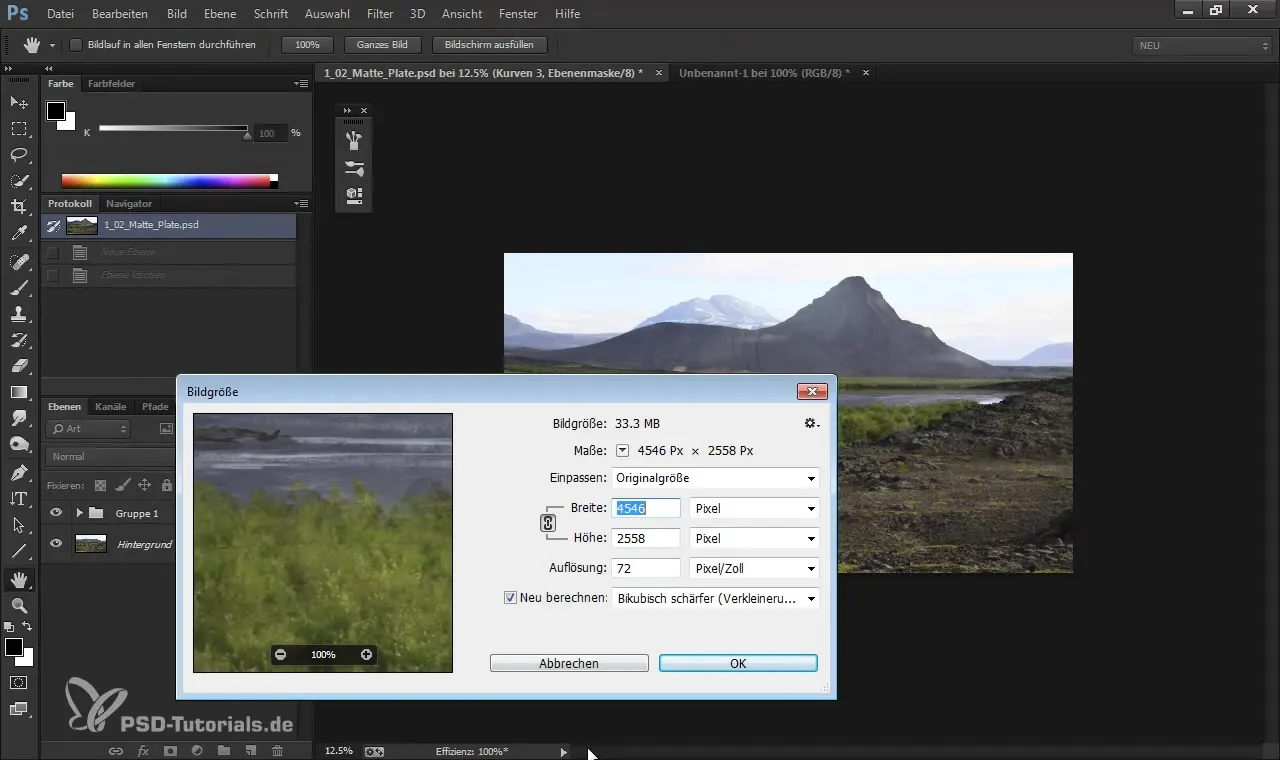
Krok 3: Otvorenie nového súboru na plátne
Otvor nový súbor v Photoshope, ktorý slúži ako prázdna pracovná plocha. Môžeš aktivovať palety štetcov, aby si sa mohol zamerať na nástroje na maľovanie. Klikni na „Palety“ a vyber štetce, s ktorými chceš pracovať. Existuje niekoľko okien na prispôsobenie štetcov.
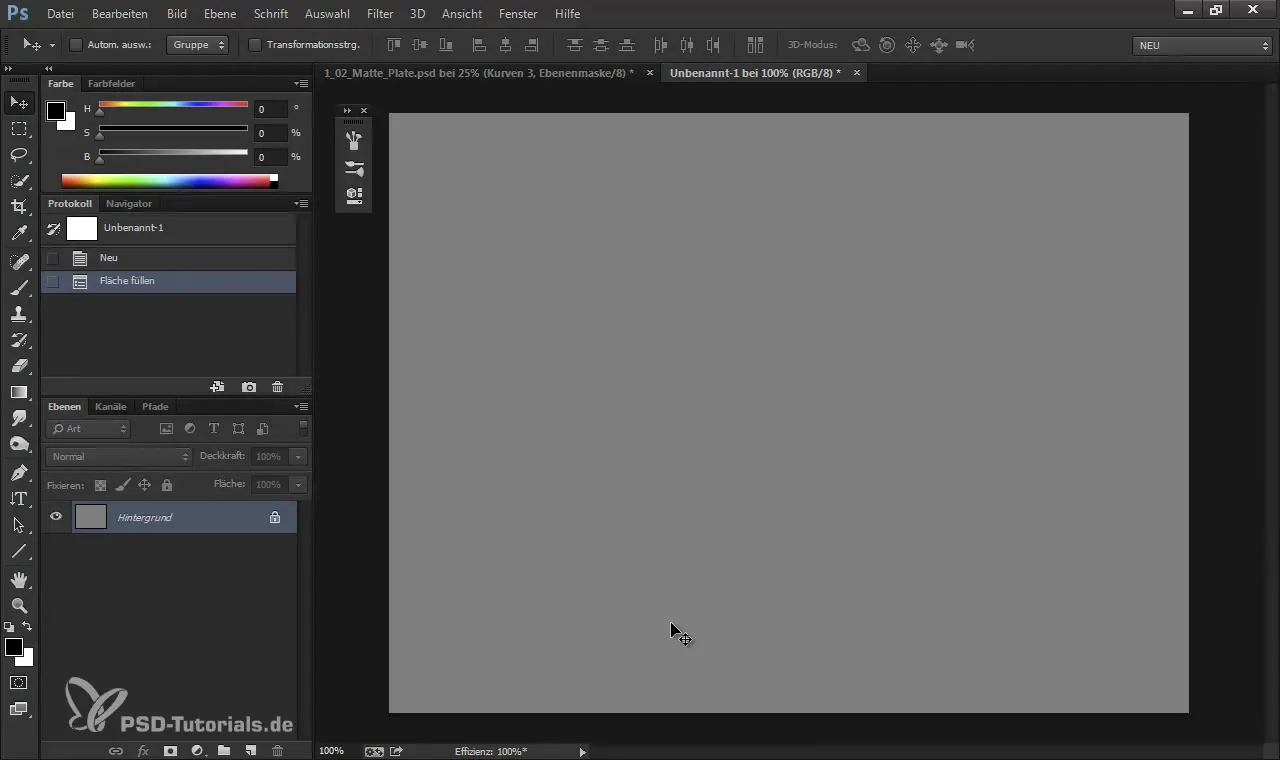
Krok 4: Výber základných štetín
Existuje mnoho štetcov, ktoré sú dodávané s Photoshopom. Tu je dôležité objasniť, koľko štetín naozaj potrebuješ. Často dbáš na to, ktoré štetce fungujú najlepšie pre tvoje špeciálne požiadavky. Guľaté štandardné štetce sú dobrý začiatok, ale nakoniec narazíš na svoje hranice.
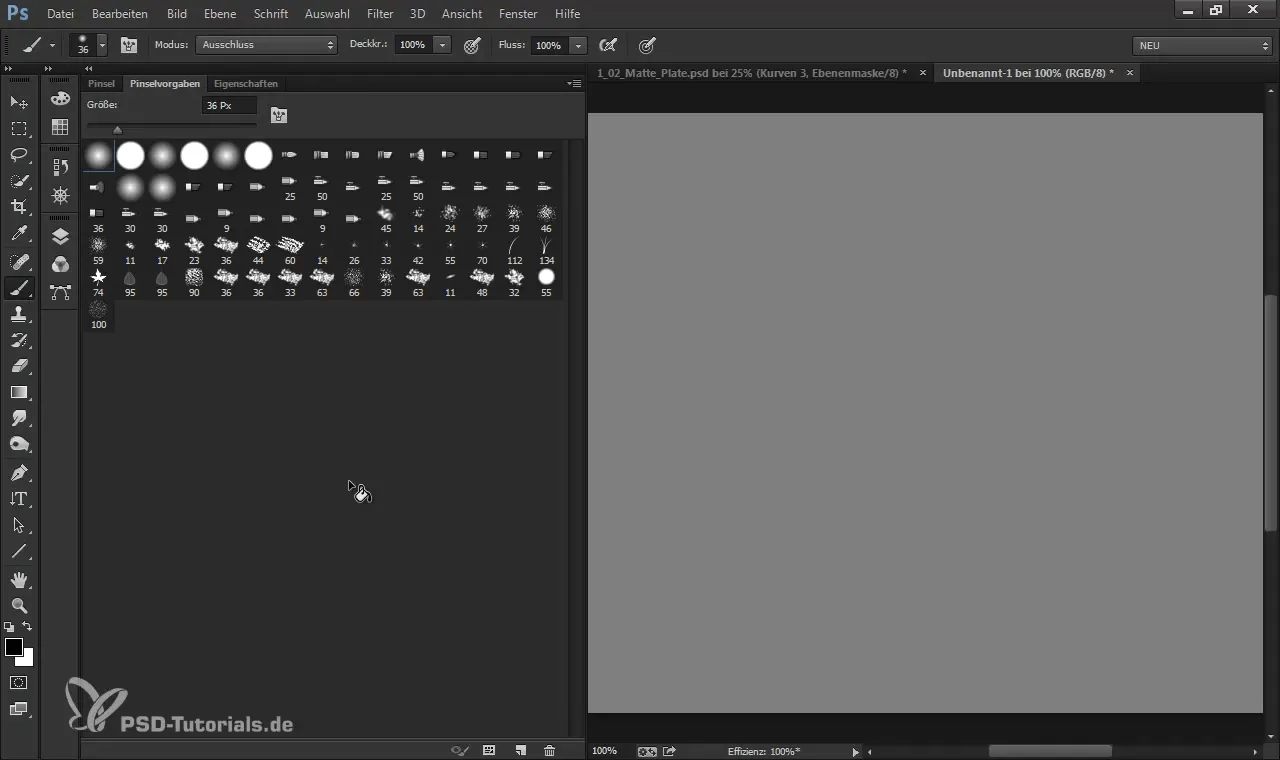
Krok 5: Úprava a pomenovanie štetín
S pomocou štetca môžeš začať prispôsobovať rôzne možnosti, ako je veľkosť, zaoblenie a tvrdosť. To ti dáva možnosť vytvárať rôzne tvary štetca. Pomenúvací štetce podľa vlastných predstáv, aby si uľahčil ich použitie a zlepšil organizáciu.
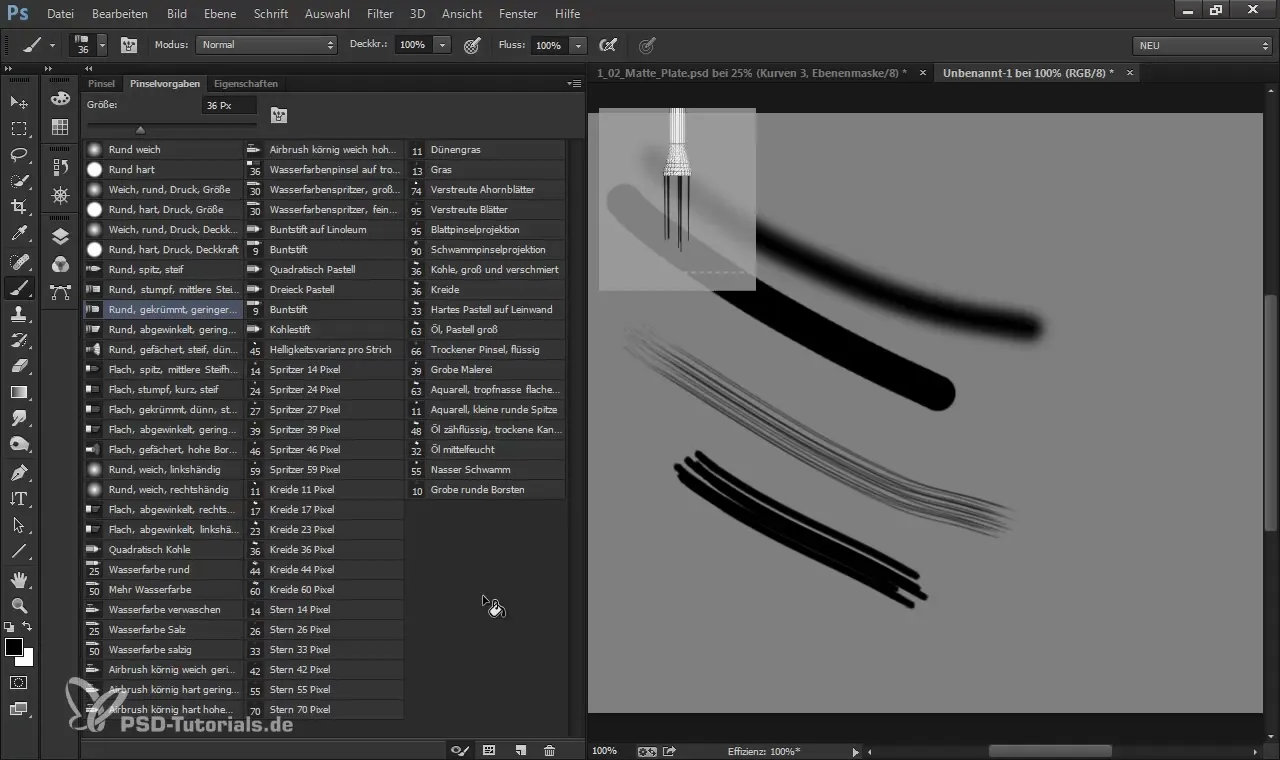
Krok 6: Použitie variácií tvaru štetca
Začni s guľatým mäkkým štetcom. Ten je ideálny na dosiahnutie efektov saturácie, najmä keď pracuješ s veľkými radmi. Môžeš znížiť krytie, aby si generoval jemné prechody. Experimentuj so veľkosťou a tvrdosťou, aby si dosiahol čo najlepšie výsledky.
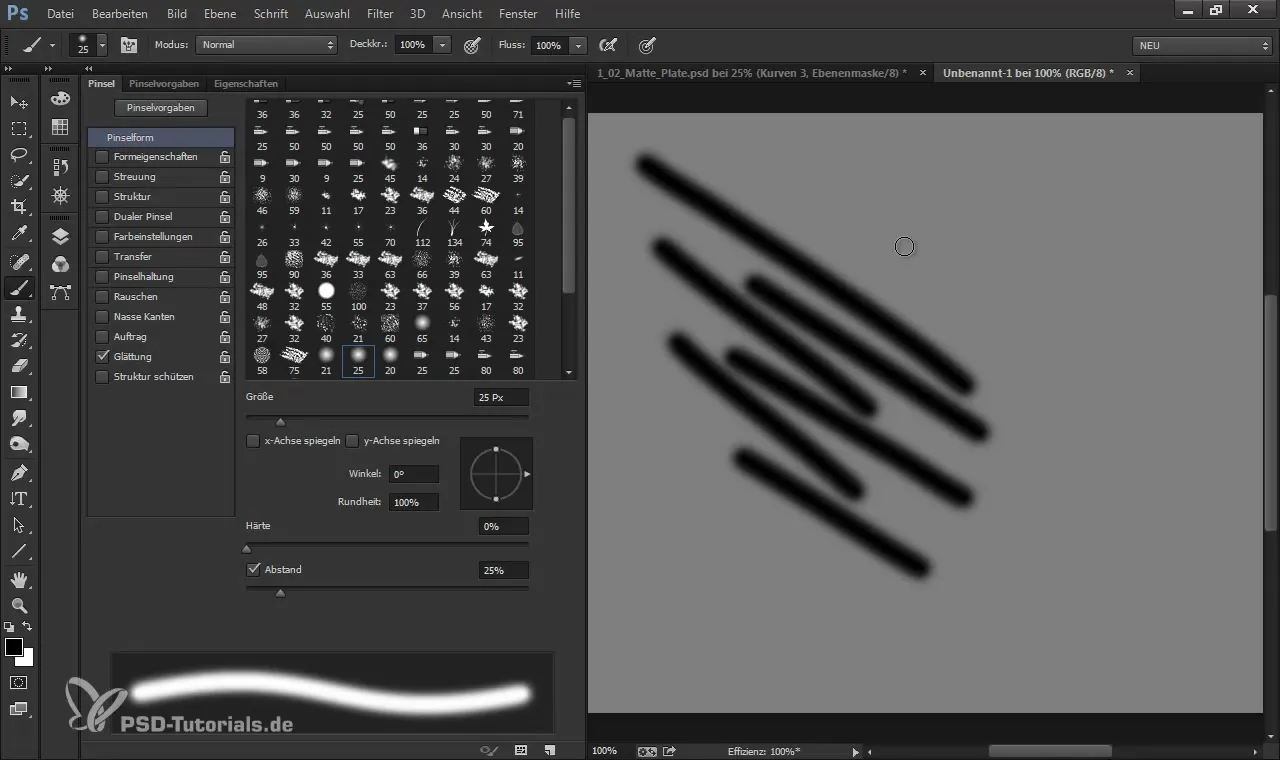
Krok 7: Nastavenie vlastností tvaru
Môžeš ďalej optimalizovať vlastnosti tvaru svojho štetca. Napríklad zmeň vzdialenosť medzi ťahmi štetca, aby si dosiahol efektívnejší ťah. Táto vzdialenosť môže dodať aplikácii ťahu úplne iný dynamický efekt.
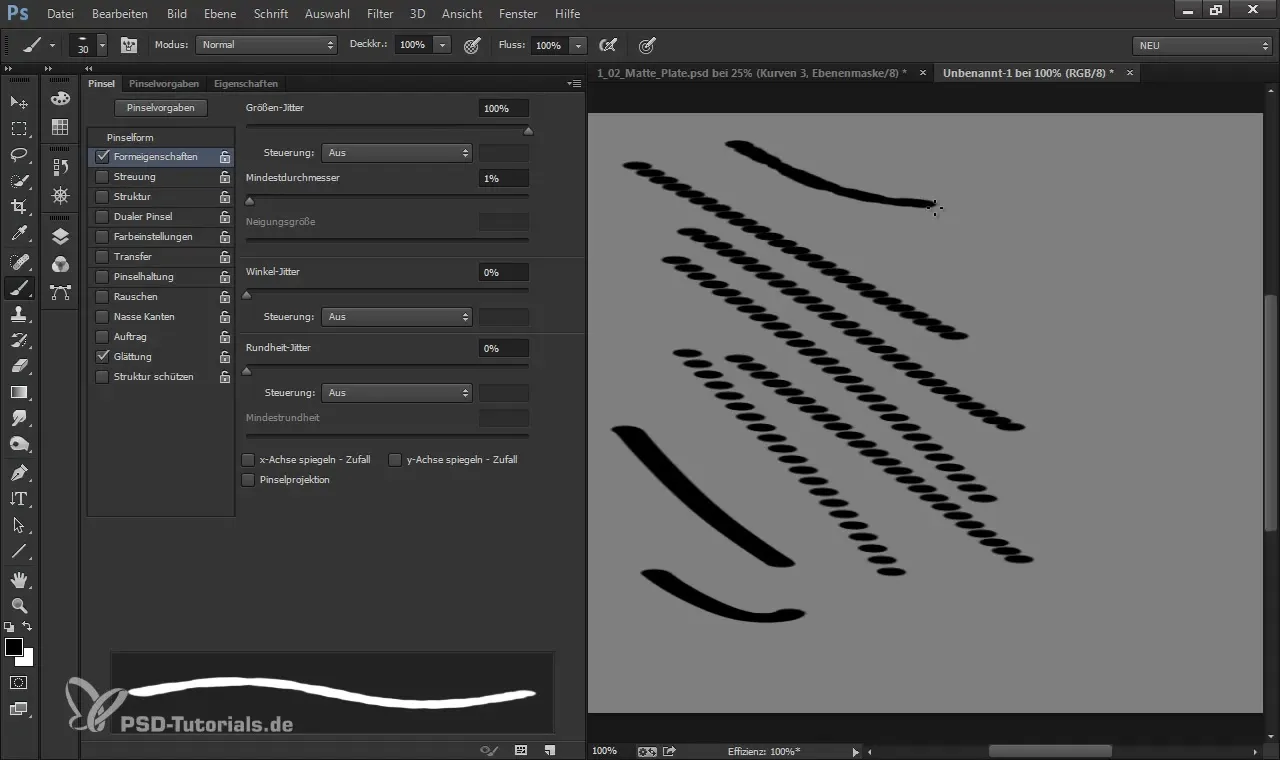
Krok 8: Výber duálnych štetcov
Veľmi užitočným nástrojom je duálny štetec. Tento ti umožňuje priradiť tvar k inému štetcu, ako je textúrový štetec. Týmto spôsobom kombinuješ jemnosť guľatého štetca s textúrou štruktúrneho elementu. Týmto sa tvoja práca nestane monotónnou a ponúka viac kontroly nad textúrou.
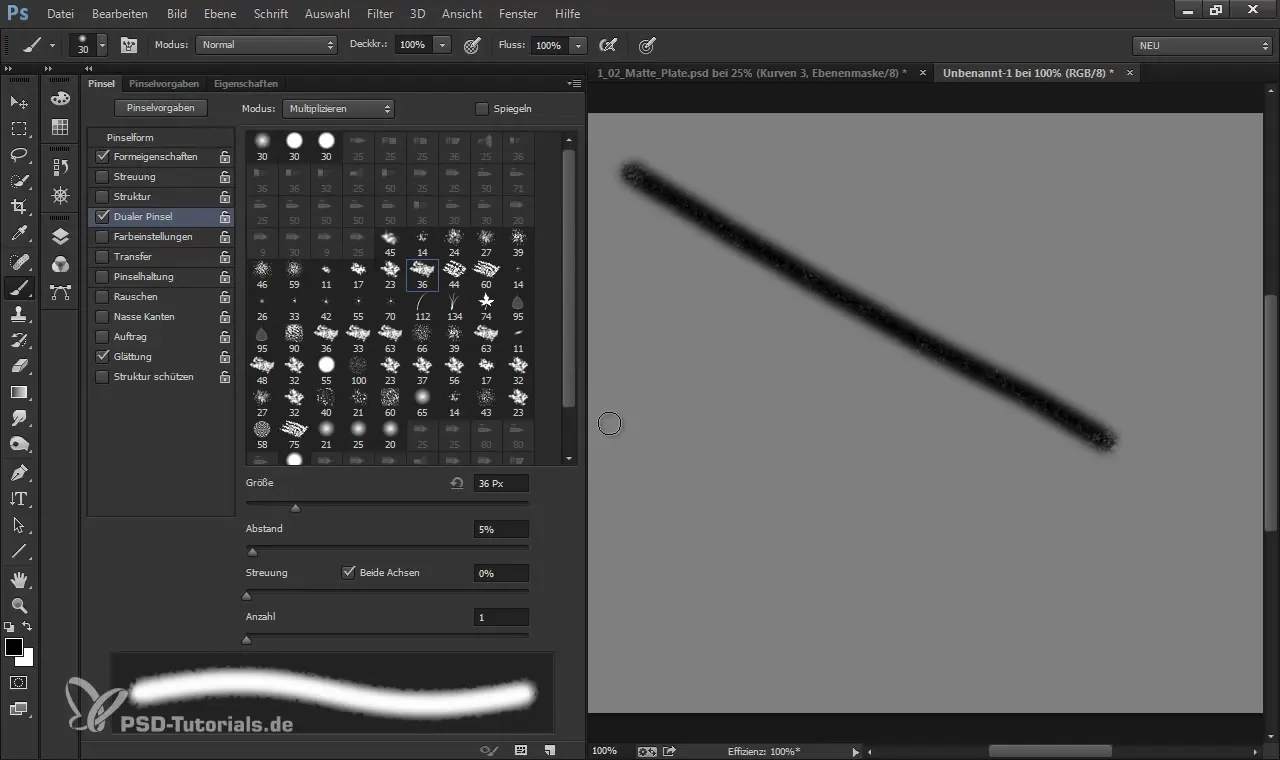
Krok 9: Využitie ovládania farieb
Pri tvorbe farieb je dôležité ovládať prednú a pozadie farbu. Táto metode ti pomôže vytvoriť farebné variácie bez toho, aby si musel stále znova vyberať nové farby. Experimentuj s farbami, aby si dosiahol požadovaný efekt.
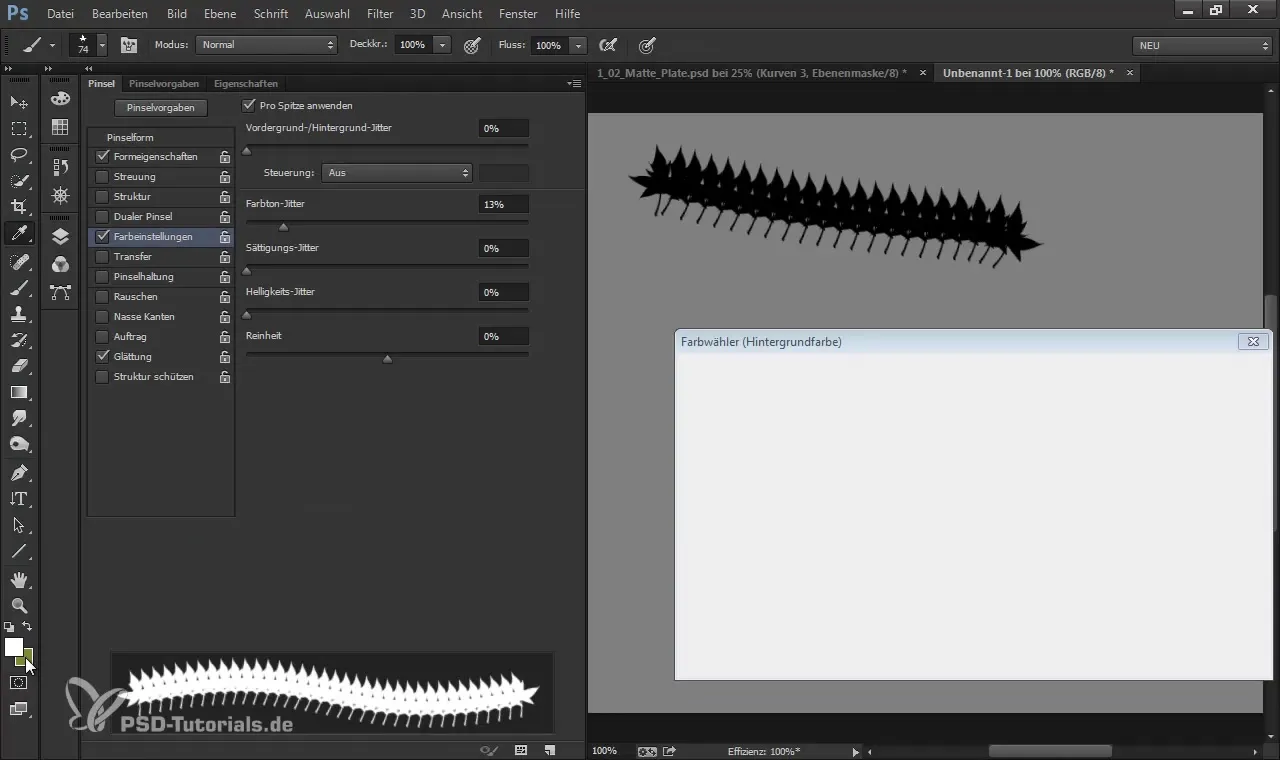
Krok 10: Ovládanie krytia pomocou tlaku
Nastav krytie svojho štetca podľa tlaku pera. Silným tlakom nanesieš viac farby na plátno, zatiaľ čo slabý tlak ti umožňuje vykresliť jemné detaily. Táto metóda si vyžaduje určitú prax, ale poskytuje vynikajúce výsledky v dynamike farieb.
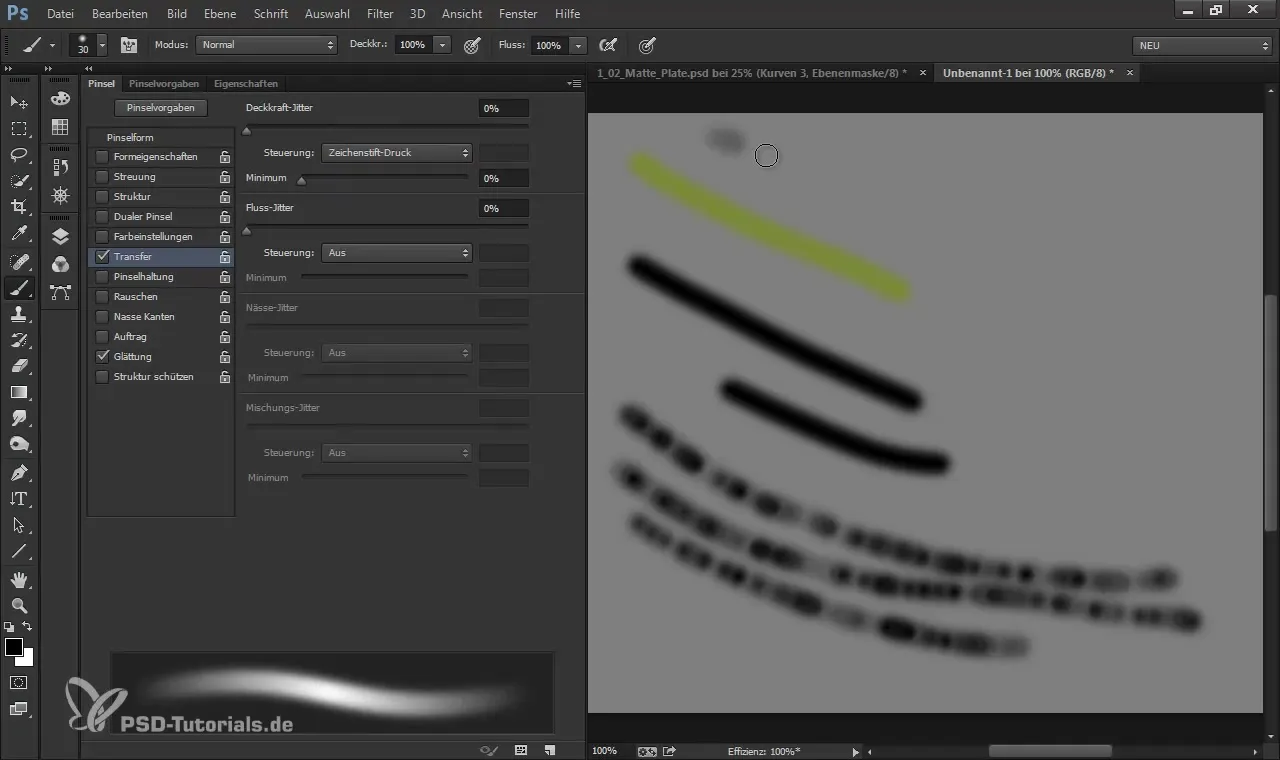
Krok 11: Uloženie a použitie štetca
Ako náhle si vytvoril svoj nový štetec, je dôležité ho uložiť. Pomenúvaj ho primerane, aby si ho ľahko našiel. Potom môžeš začať s využitím svojho nového štetca na obohatenie svojich umeleckých diel a vytváranie rôznych textúr.
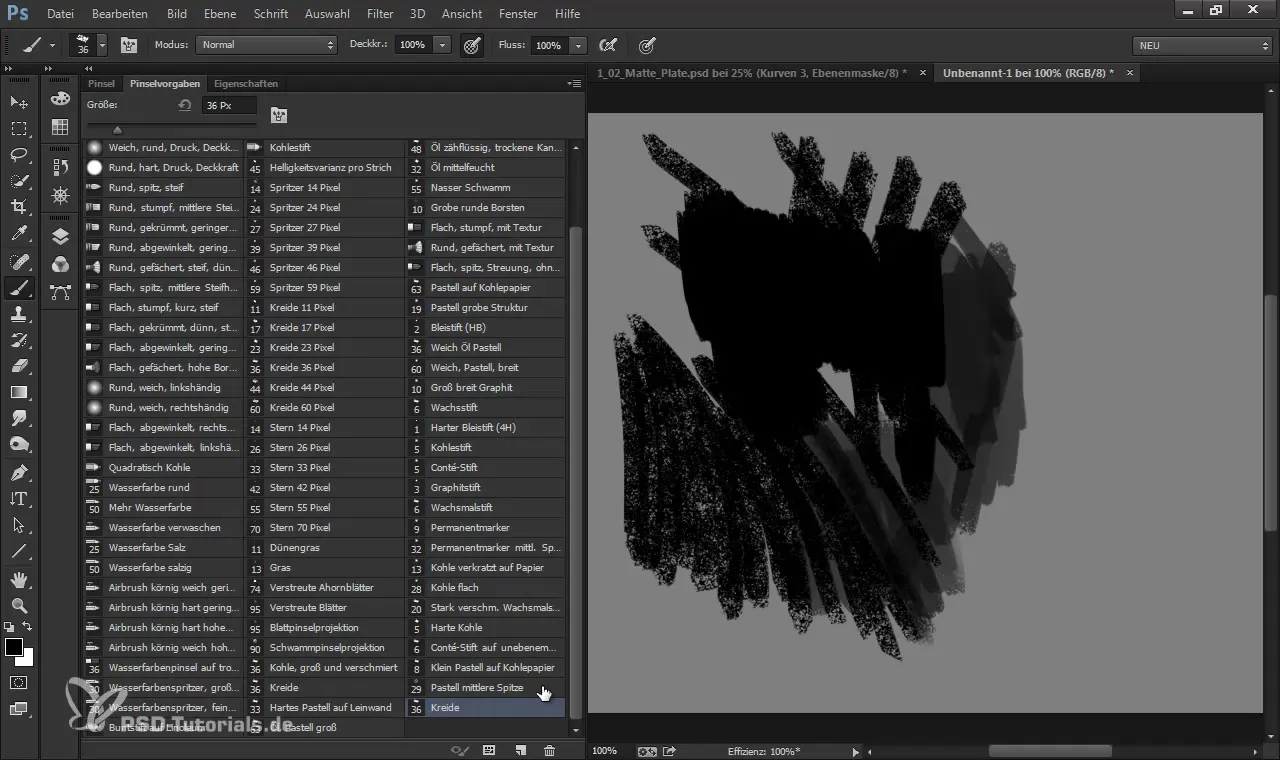
Zhrnutie – Digitálne maľovanie & Matte Painting: Nástroj na maľovanie a jeho nastavenia
Vďaka tejto príručke krok za krokom si sa naučil základné techniky na používanie nástroja na maľovanie v Photoshope. Videli si, aké je dôležité vybrať a prispôsobiť štetiny na vytvorenie pôsobivých digitálnych umeleckých diel.
Často kladené otázky
Ako môžem prispôsobiť štetiny v Photoshope?Štetiny môžu byť prispôsobené v nastaveniach šteca, kde môžeš ovládať veľkosť, tvrdosť, zaoblenie a iné vlastnosti.
Aké sú výhody používania duálnych štetcov?Dvojité štetce kombinujú tvar štetca s textúrou, čo vedie k zaujímavejším a variabilnejším ťahom štetca.
Ako uložiť svoj vlastný štetec v Photoshope?Po prispôsobení štetca choď na „Uložiť novú predvoľbu štetca“, pomenúvaj ho a ulož ho, aby si ho mohol použiť neskôr.
Prečo je ovládanie krytia dôležité?Kontrola krytia ti umožňuje variabilne nanášať farbu v závislosti od tlaku, čo vedie k prirodzenejšiemu a organickejšiemu vyjadreniu.


